Laki digitaalisten palvelujen tarjoamisesta edellyttää, että verkkopalveluihin tallennettujen videoiden on oltava saavutettavia 23.9.2020 alkaen. Tallennetut videot on tehtävä saavutettaviksi 14 vuorokauden kuluessa julkaisemisesta. Saavutettavuus tarkoittaa videoiden kohdalla mm. sitä, että videot on tekstitettävä tai kuvailutulkattava.
Edellä kuvattu vaatimus videoiden tekstittämisestä ei koske vanhoja, ennen 23.9.2020, julkaistuja videoita, suoria videolähetyksiä, eikä rajatun ryhmän tai määräaikaisuuden perusteella ulkopuolelle rajattuja tapauksia. Tarkista ohjeista, koskeeko tekstitys omaa tapaustasi, ja jos koskee, niin tästä vinkistä löydät vaihtoehtoja ja ohjelinkit tekstityksen tekemiseen.
Mitä tarvitsen?
Tarvitset videon, johon tekstityksen teet, sekä ohjelman, jolla tekstityksen teet (Panopto, Screencast-o-matic) sekä videon julkaisupaikan (Panopto, Stream).
Miten toimin?
Vaihtoehdot:
1. Automaattinen puheentunnistus -tekstityksen (1-ASR) lisääminen suoraan Panoptossa olevaan videoon:
Jos käytät videon julkaisemiseen Panoptoa, sinulla on mahdollisuus lisätä ASR:n (automaattinen puheentunnistus) luomia tekstityksiä Panopto-videoihin. Huomioi, että koneella luodut tekstitykset on aina hyvä tarkistaa ja muokata niiden tarkkuuden varmistamiseksi.
Lue tarkat ohjeet intran ohjesivulta
2. Erillisen tekstitystiedoston luominen videoosi ja sen vieminen julkaisupalveluun videon kanssa:
2.1. Tekstityksen tekeminen Screencast-O-Matic ohjelmalla
Screencast-O-Matic on ruudunkaappausvideoiden tekemiseen ja editointiin tarkoitettu ohjelma, joka on hankittu korkeakouluyhteisön käyttöön erityisesti videoiden tekstitysominaisuuksiensa takia. Screencast-O-Matic ohjelmalla voit tuottaa videollesi tekstitystiedoston, jonka voi viedä videon kanssa julkaisualustalle (esimerkiksi Panopto, Microsoft Stream tai Youtube). Tekstityksen voi tuottaa puheentunnistuksella (Speech-to-text) tai yksitellen tekstitystä kirjoittamalla. HUOM! Screencast-O-Matic käyttää Googlen puheentunnistuspalvelua, joten älä tekstitä sensitiivistä salassa pidettävää aineistoa puheentunnistuksella.
Lue intrasta ohjeet tekstityksen tekemiseen Screencast-o-maticilla
2.2. Tekstitystiedoston vieminen videonjulkaisupalveluun:
Valitse, missä palvelussa haluat tekstitetyn videon julkaista:
Panopto:
Panoptossa voit julkaista videon tietyille katsojille, kaikille korkeakouluyhteisön tunnuksen omaaville tai kenelle tahansa linkin tietävälle. Panopto on myös yhdistetty Moodleen, joten voit jaella videon katseltavaksi suoraan tietyn Moodle-alueen jäsenille. Lue lisää Moodle-yhteydestä täältä.
Panoptolla tuotetun tekstin lisäksi voit lisätä videoon tekstityksen tiedostosta (eri kieliversiot). Vie panoptoon video ja klikkaa sen kohdalla Edit. Valitse editointinäkymän vasemmasta laidasta Captions ja alasvetovalikosta Upload or request captions ja liitä tekstitystiedosto videoon.
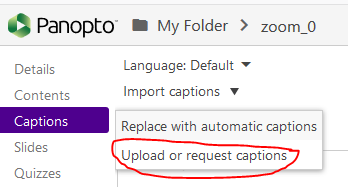
Stream:
O365:n Stream-palvelussa voit julkaista videoita tietyille katsojille tai korkeakouluyhteisön jäsenille. Koska kyseessä on O365-sovellus, Streamilla julkaiset videoita helposti Teams-alueesi jäsenille.
Vie Streamiin video ja valitse kyseisen videon kohdalta update video details (kynä-ikoni). ja avautuvalla sivulla upload a caption file ja liitä tekstitystiedosto videoon.
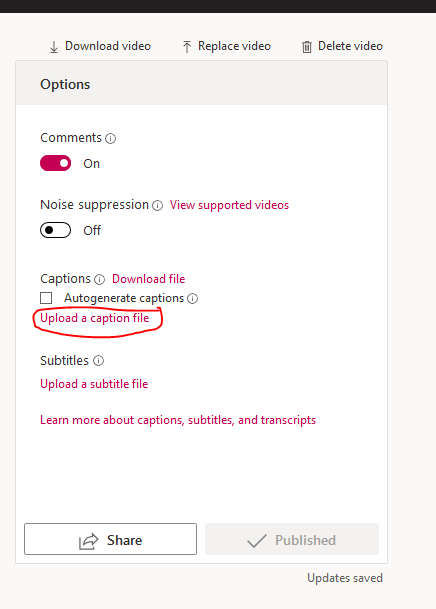
Mitä kannattaa huomioida?
- Ohjeistuksessa ei ole vaatimuksia sille, että video tulisi tekstittää muille kielille. Ohjeistuksen noudattaminen tarkoittaa sitä, että video tekstitetään siinä käytetylle kielelle.
- Tekstityksestä on hyötyä kaikille katsojille. Videoita katsotaan yhä enemmän ilman ääntä, joten tekstitys takaa sen, että viesti tavoittaa katsojan paremmin.
- Videota ei tarvitse tekstittää, jos video on niin sanottu tekstin mediavastine ja on sellaiseksi selvästi merkitty.
Lue lisää
Videoiden tekstittäminen ohjesivu IT-käsikirjassa
Videoiden saavutettavuudesta intrassa
Koonti saavutettavuuden periaatteista (Intra)
Saavutettavasti.fi-sivuston ohjeita tekstittämiseen
Vinkki päivitetty 6/2022
